Effektive Methoden der Fernverbindung zum Android -Smartphone

- 3053
- 172
- Mick Agostini
Leugnen Sie nicht die Tatsache, dass die überwiegende Mehrheit der Smartphones derzeit auf der Grundlage des Android Mobile -Betriebssystems arbeitet.
Gleichzeitig ist ein Smartphone für einen modernen Benutzer ein unglaublich universelles und multifunktionales Gerät. Nicht nur Telefonkontakte, Videos und Fotos werden hier gespeichert, sondern auch verschiedene nützliche und wichtige Daten, Textdokumente und vieles mehr.

In einigen Fällen müssen Remote -Zugriff auf das Telefon erhalten, um einige Dateien hochzuladen. Sehen Sie sich bestimmte Informationen an, wenn sich kein Gerät selbst zur Verfügung stellt. Und Sie können dies im Verbindungsmodus vom Telefon zum Telefon oder vom Computer zum Telefon tun.
Warum ist es notwendig
Zuerst sollten Sie eine völlig logische Frage beantworten. Ja, du kannst es schaffen. Und in diesem Verfahren ist nichts besonders kompliziertes.
Trotz der Tatsache, dass Sie zum Telefon gehen können und ein anderes Gerät zur Hand haben, versteht nicht jeder, warum dies benötigt wird.
Fernzugriff ist größtenteils erforderlich, um wichtige und wertvolle Informationen zu erhalten, die die Angreifer nicht in die Hände geben möchten. Dies ist auch eine Möglichkeit, das Gerät remote zu schneiden und seine aktuelle Position auf der Karte zu verfolgen.

Außerdem können Sie bei solchen Zugriffs Dateien und Daten auf dem Remote -Smartphone auf andere Geräte herunterladen. Zum Beispiel hat eine Person das Telefon zu Hause vergessen, aber einen Computer mitgenommen. Oder von seinen beiden Smartphones haben nur einen genommen. Andererseits waren Daten für die Arbeit oder für persönliche Zwecke erforderlich. Nachdem Sie den Remote -Zugriff getroffen haben, können Sie sich an ein vergessenes Telefon wenden und alle erforderlichen Informationen daraus extrahieren.
Diese sind jedoch alles andere als alle Funktionen und Möglichkeiten, die der Benutzer den Remotezugriff auf den Benutzer festlegt. Mit ihm können Sie:
- Zurücksetzen auf Werkseinstellungen;
- Bestimmen Sie den Ort;
- personenbezogene Daten löschen;
- Nachrichten lesen;
- Aktivieren und verwalten Sie die Kamera;
- Hören Sie sich Anrufe an (nicht immer);
- Blockieren Sie Websites und Programme, damit das Kind sie nicht verwendet.
Remote -Zugriffsfunktionalität ist mehr als breit.
Wie stellt man das ein
Bevor Sie das Android -Management aus der Ferne aktivieren, müssen Sie das Verbindungsschema für Sie auswählen.
Es gibt 2 Optionen:
- Telefon Telefon;
- Computertelefon.
Je nachdem, wie genau es für Sie bequemer ist, und besser, Ihr Telefon basierend auf dem Android Mobile -Betriebssystem zu entfernen, sollten Sie die entsprechenden Tools verwenden.
Wenn Sie sich entscheiden, wie Sie Ihr Telefon verwalten, das auf Android funktioniert, sollten Sie alle verfügbaren Methoden in Betracht ziehen.
Telefon Telefon
Zunächst mit dem Bildschirm Ihres oder außerirdischen Androids durch Einverständnis der Parteien mit dem Telefondiagramm eine Verbindung zum Bildschirm Ihres oder außerirdischen Androids.
Dies bedeutet, dass Sie das angeschlossene Android -Gerät aus einem Smartphone aus demselben mobilen Betriebssystem aus der Ferne steuern können. Es muss nicht 2 Ihre Telefone sein. Es hängt alles von der spezifischen Situation ab. Manchmal müssen eine Verbindung zwischen den Geräten von Freunden, Bekannten, Arbeitskollegen usw. hergestellt werden.
AUFMERKSAMKEIT. Die hier vorgestellten Methoden arbeiten für die Interaktion eines Smartphones mit einem Smartphone sowie mit einem Tablet mit einem Smartphone und einem Tablet mit einem Tablet.Dies liegt daran, dass diese Geräte praktisch die gleichen Versionen von mobilen Betriebssystemen verwenden. Die Situation mit der Verbindung des Smartphones und des PCs ist bereits anders.
Hier können 2 Hauptanwendungen zur Rettung kommen:
- Airmiroror.
- Remodroid.
Über jeden von ihnen sollte separat erzählt werden.
Airmiroror
Eine der ziemlich einfachen Optionen, wie Sie basierend auf Android zu einem anderen Telefon mit demselben Betriebssystem aus dem Smartphone aus dem Smartphone entfernt werden können. In diesem Fall müssen die Versionen nicht gleich sein.
Airmirror ist völlig kostenlos. Daher ist es so beliebt. Verfügbar zum Herunterladen in einem offiziellen Android App Store.
Mit der Installation und Beladung von Problemen sollte nicht auftreten. Die Einstellung erfordert jedoch eine Erklärung.
Um Ihr Telefon basierend auf Android zu konfigurieren, das mit einem anderen Smartphone aus der Ferne verbunden werden kann, benötigen Sie:
- Starten Sie die Anwendung und sehen Sie sich eine kurze Anweisung an. Es kann übersehen werden, da es dort nichts besonders Wichtiges gibt. Alles kann aus nachfolgenden Anweisungen gefunden werden;
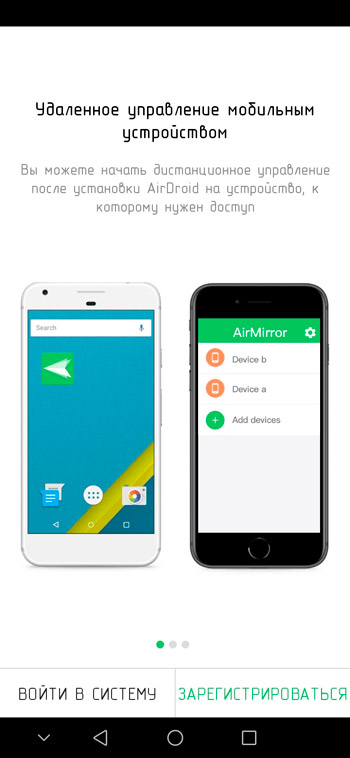
- Klicken Sie auf die Registrierungsschaltfläche. Hier müssen Sie die Adresse der elektronischen Box angeben, ein Login sowie ein zuverlässiges Passwort erhalten. Stellen Sie sicher, dass die Daten korrekt eingegeben werden. Sie können auf die Schaltfläche "Weiter" klicken.
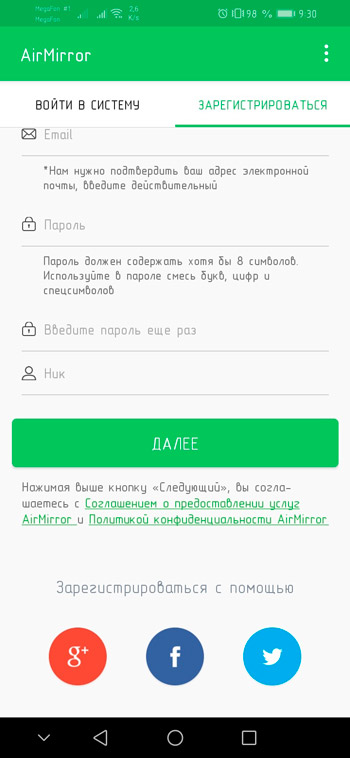
- Jetzt sollten Sie eine elektronische Box öffnen. Ein Brief kommt hier mit Bestätigung eines neuen registrierten Konto. Es ist notwendig, die beigefügte Verbindung zu überqueren, und die Aktivierung des Zugriffs wird abgeschlossen
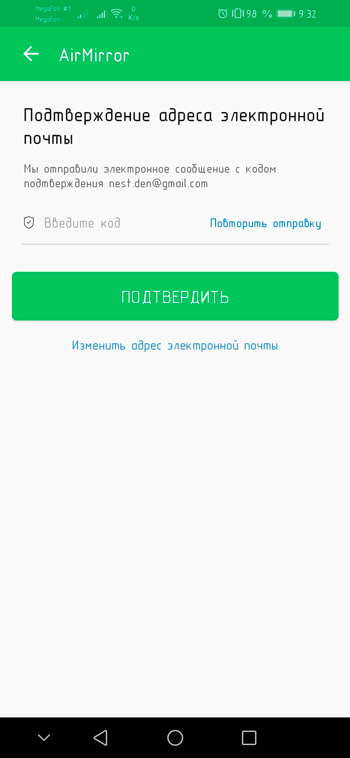
- Hier können Sie sich mit Konten von Facebook, Twitter oder Google anmelden
- Nachdem Sie die Bewerbung unter Ihrem Konto eingegeben haben, müssen Sie auf die Registerkarte "Remote Support" wechseln
- Die Anweisung und Beschreibung aller erforderlichen Aktionen werden auf dem Bildschirm angezeigt
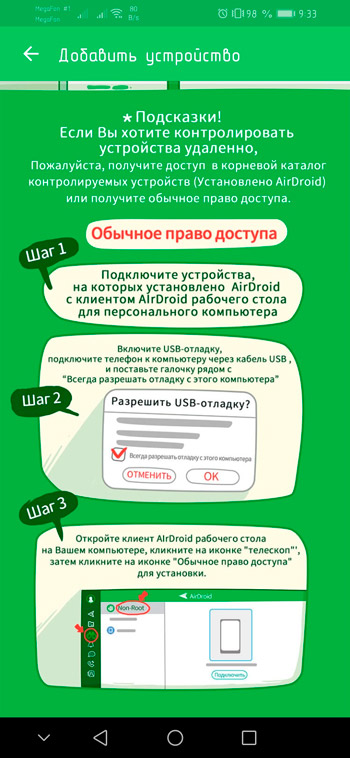
- Es ist erforderlich, auf dem Telefon zu installieren, über die die Steuerung durchgeführt wird, eine spezielle Airdroid -Anwendung. Es ist auch auf dem offiziellen Markt für Android -Geräte erhältlich
- Jetzt wird die neu installierte Anwendung gestartet. К кда появится первое оннC, ж ж ж "нет, сасибо", а в второа & und оне ж н н aster кkunft "пролжanz";
- Zugriff auf das Gerät, Speicher sowie das Mikrofon werden bereitgestellt. Es ist erforderlich, auf die Schlüssel "zulassen" zu klicken
- Danach wird der Zugriffscode automatisch generiert
- Dieses Passwort wird auf dem Hauptgerät in der Airmirror -Anwendung eingegeben
- Nachdem der Code vorgeschrieben ist, wird die Taste "Verbindung" gedrückt und das Bedienfeld der Anzeige wird angezeigt.
Es gibt jedoch eine alternative Option.
Dazu müssen Sie ein Airdroid -Programm auf dem zweiten Gerät installieren. Klicken Sie dann auf die Schaltfläche "eingeben" und melden Sie sich unter einem ähnlichen Konto an, wie auf dem ersten Smartphone, auf dem Sie in Airmirror registriert wurden.
Dann wird die Schaltfläche "Fortsetzung" und die Zugriffskontrolle geöffnet.
Jetzt sollten Sie zum ersten Gerät zurückkehren, in dem die Airmirror -Anwendung installiert wurde. Überprüfen Sie, ob das zweite Gerät in der Liste angezeigt wird. Wenn ja, klicken Sie auf den Namen des Smartphones und wählen Sie die Option des Remote -Zugriffs, den Sie benötigen. Es ist optimal, den Spiegelbildschirm zu verwenden.
AUFMERKSAMKEIT. Der "Steuer" -Modus ist nur verfügbar, wenn ein Programm auf einem PC oder mit offenen Wurzelgesetzen vorhanden ist.Nachdem Sie alle erforderlichen Einstellungen ausgeschlossen haben, können Sie das angeschlossene Gerät remote steuern, den Desktop sehen und dieselben Aktionen wie auf einem regulären Telefon ausführen.
Remodroid
Ein weiteres beliebtes Programm, mit dem Sie den Fernbedienungsmodus mit einem anderen Smartphone oder Tablet -Computer konfigurieren können.
Zuerst müssen Sie das Telefon mitnehmen, auf den der Zugriff geöffnet ist. Es ist erforderlich, diese Anwendung darauf zu installieren, sie zu starten, nachdem sie zuvor mit einem drahtlosen Netzwerk oder einem mobilen Internet verbunden ist. Als nächstes wird die Taste zur Fernbedienung der Fernbedienung gedrückt und alle angeforderten Genehmigungen werden bestätigt. Am Ende bleibt es nur, auf die Schaltfläche zu klicken, um zu starten.
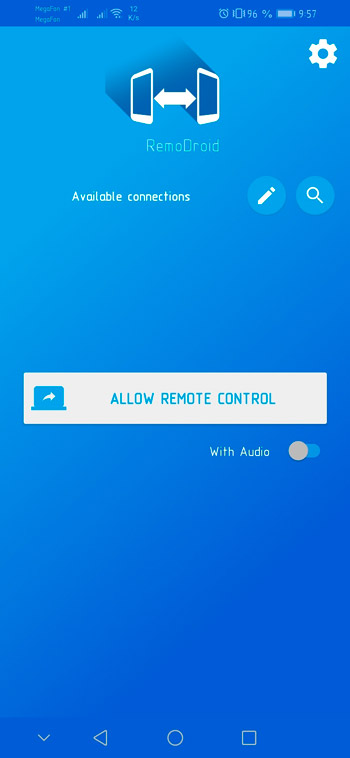
Jetzt wird das zweite Gerät entnommen, von dem das erste Telefon verwaltet wird. Die gleiche Anwendung ist hier installiert. Telefone sollten sich im selben Netzwerk befinden. Wenn die Anwendung in der Liste der verfügbaren Geräte gestartet wird, wird der, aus dem der Fernzugriff zulässig ist, angezeigt. Es bleibt, sich mit ihm zu verbinden, und das war's.
Wenn Sie zu den Einstellungen gehen, können Sie das Passwort zusätzlich einsetzen, um Zugriff zu erhalten. Ohne es kann niemand in der Lage sein, sich unbefugt zu verbinden und Remote -Zugriff zu erhalten.
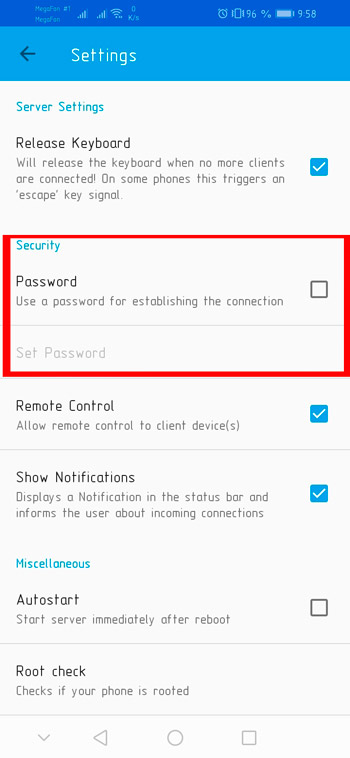
Das Problem dieses Dienstprogramms ist, dass das Verwalten von Dateien und Dokumenten nicht zulässt, wodurch der Speicherort verfolgt wird. Außerdem sollten beide Geräte im selben Netzwerk liegen.
Smartphone-Computer
Es gibt Situationen, in denen der Fernzugriff auf ein mobiles Gerät mit einem Computer oder einem Laptop erhalten werden muss.
Was das interessanteste ist, wird es noch einfacher. Für solche Zwecke gibt es eine große Anzahl von Programmen.
Es lohnt sich, über die beliebtesten, effektivsten und einfach zu arbeiten, in Betracht zu ziehen.
Android -Geräte -Manager
Google -Entwicklung. Darüber hinaus ist dies objektiv die einfachste und gleichzeitig eine sehr bequeme Möglichkeit, eine Verbindung zwischen einem Smartphone und einem Computer herzustellen.
Dies ist nicht einmal ein Programm, sondern ein spezieller Service von Google. Mit ihm können Sie das Telefon verfolgen, seine Sperre einschalten, alle Daten löschen, anrufen usw.
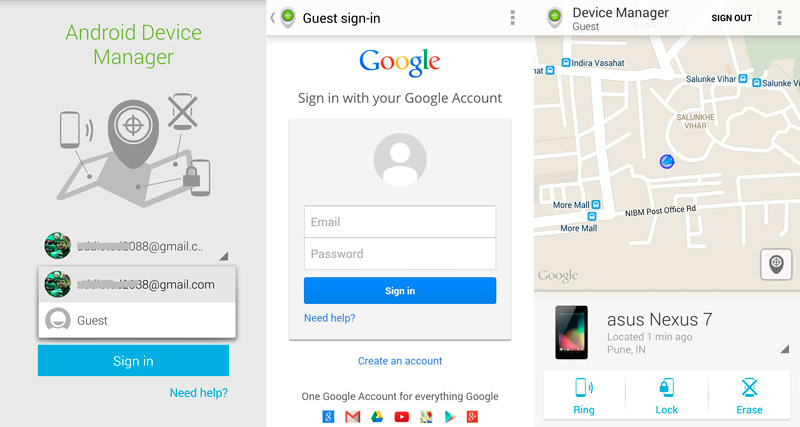
Um den Betrieb des Dienstes zu konfigurieren, benötigen Sie:
- Öffnen Sie die offizielle Website dieses Dienstes;
- Führen Sie auf der offenen Seite des Dienstes eine Genehmigung Ihres Kontos bei Google durch
- Wenn es vorher kein Konto gab, muss es erstellt werden, indem das Registrierungsverfahren durchgeführt wird (es befindet sich auf dem Smartphone)
- Melden Sie sich auf dem Service, in dem Sie vom Computer gegangen sind, über Ihr Smartphone -Konto an
- In der Regel ist es dafür erforderlich, die E -Mail -Adresse und das Passwort des Zugriffs anzugeben
- Öffnen Sie das Seitenmenü, in dem Sie die entsprechende Funktion auswählen können.
Optional kann die Adresse desselben Dienstes auch in einem mobilen Browser geöffnet werden. Außerdem gibt es eine offizielle Anwendung für Smartphones und Tablets.
Teamviewer
Eine der beliebtesten Softwareentwicklungen, die zum Erstellen von Remote -Zugriff und Steuerung von einem Computer verwendet werden. Die Software ist bei Computerhandwerkern gefragt, die die Probleme anderer Benutzer aus der Ferne eingerichtet und bei der Lösung von Problemen einrichten und helfen. Darüber hinaus ohne physische Präsenz aus der Ferne.
Mit Hilfe dieses Programms können Sie:
- Zugriff auf den Inhalt des Geräts erhalten;
- Ereignisse anzeigen;
- Änderungen an den Einstellungen vornehmen;
- Screenshots machen;
- Aktualisieren Sie Anwendungen.
Zunächst müssen Sie die offizielle Website der Anwendung eröffnen, die denselben Namen auf dem Computer enthält. Laden Sie die Anwendung auf dem Computer herunter und installieren Sie sie. Ja, es gibt auch eine Erweiterung für den Browser, aber in Bezug auf die Bequemlichkeit der Arbeit ist es der vollständigen Software mit vollem Abstand minderwertiger.
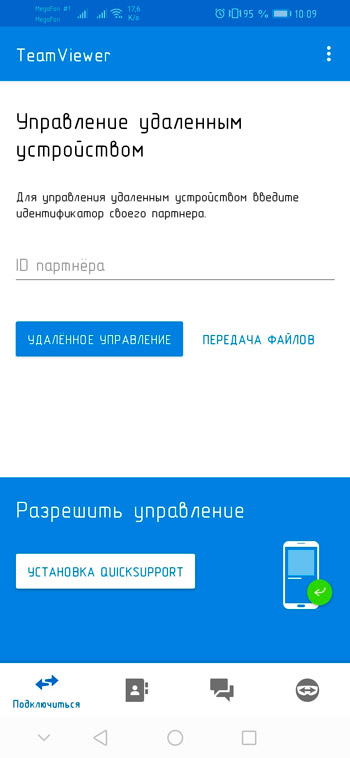
Bei der Installation müssen Sie die entsprechende Taste drücken und dann die Option für den persönlichen nichtkommerziellen Gebrauch auswählen. Nach Abschluss der Installation findet ein automatischer Start des Programms statt.
Jetzt auf dem Smartphone müssen Sie Folgendes tun:
- Finden Sie in Google Play eine Anwendung namens Team Viewer mit dem schnellen Support -Präfix
- Überspringen Sie die Präsentation;
- Klicken Sie auf die Schaltfläche "Ready"
- Erlauben den Zugriff;
- Warten Sie auf die Anzeige -ID auf der Anzeige.
Kehren Sie zum Computer zurück, auf dem Sie in einer Zeile namens Partner -ID den Code vorschreiben müssen, der auf dem Smartphone -Bildschirm angezeigt wird.
Anschließend bleibt es auf der Fernbedienung und eine Verbindung zu einem mobilen Gerät herzustellen. Wenn alles korrekt erledigt ist, sollte der Desktop des mobilen Geräts auf dem Computer- oder Tablet -Display oder Tablet angezeigt werden.
Mobizen spiegeln
Gute Anwendung, aber mit seinen Mängel. Sie sind nur dann auffällig, wenn Sie die kostenlose Version des Programms verwenden. Die Sache ist, dass eine solche Anwendung es Ihnen ermöglicht, zwei Geräte nur über einen USB oder in einem lokalen Netzwerk zu paaren. Das heißt, die Möglichkeit einer Fernbedienung fehlt nicht. Daher ist es besser, sofort zu einer kostenpflichtigen Version zu wechseln, wenn die entsprechende Funktionalität erforderlich ist.
Das Laden des Programms ist besser von der offiziellen Website. Suchen Sie nach der Version für den Computer. Es wird in der PC -Version im Ladeabschnitt aufgerufen. Befolgen Sie die Anweisungen in den Anweisungen. Es gibt nichts Kompliziertes.
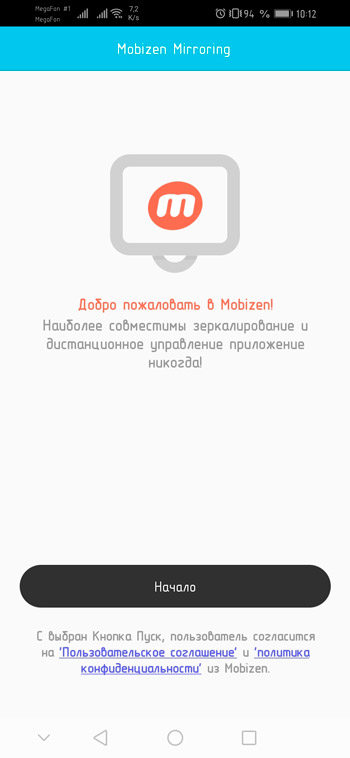
Danach müssen Sie die Anwendung nur für das Smartphone installieren. Es ist bei Google Play verfügbar.
Beim ersten Start scheint eine Anfrage einen anderen Zugriff zu bieten. Sie müssen die angeforderten Funktionen zustimmen und öffnen.
Jetzt muss ein Konto vom Benutzer erstellt werden oder einfach das Google -Konto eingeben. Wählen Sie eine für Sie bequeme Option. Vor allem ist dies jedoch die Notwendigkeit, ein USB -Debugging auf einem Smartphone zu aktivieren. Wenn Sie eine Verbindung zu einem Smartphone von einem Computer über dem Netzwerk herstellen, ist dies nicht erforderlich.
Nachdem Sie die Installation auf dem Smartphone abgeschlossen und ein Konto erstellt haben, müssen Sie das Programm von einem Computer von einem Computer eingeben. Darüber hinaus wird der Verifizierungscode generiert und am Telefon eingegeben. Alles, die Verbindung wird hergestellt, Sie können die Funktionen des Fernzugriffs nutzen.
Vysor
Ein sehr interessantes Programm, mit dem Sie mit einem Computer den vollen Zugriff erhalten und eine Verbindung zu einigen Android -Geräten herstellen können.
Es ist wichtig zu verstehen. Dies ist eine rein freiwillige Gelegenheit, in relativ kleiner Entfernung auf die Verwaltung eines mobilen Geräts zuzugreifen.
Für die Konfiguration müssen Sie das USB -Debuggen auf dem Smartphone einschalten und das Telefon und den Computer mit dem Kabel anschließen.
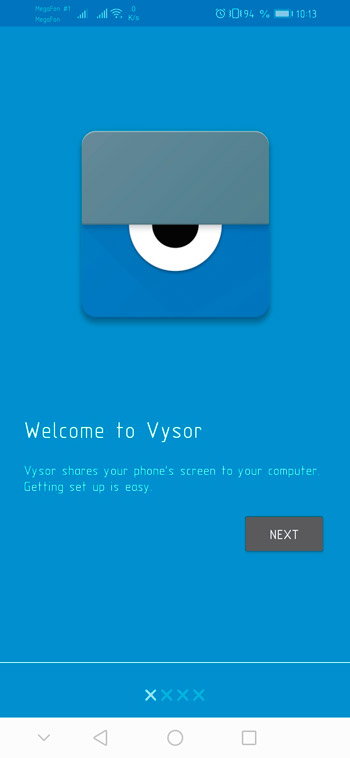
Jetzt ist ein ähnliches Programm namens Vysor auf dem Computer selbst installiert. Vergessen Sie auf der Website der Entwickler nicht, das Betriebssystem auszuwählen, auf dem Ihr Computer funktioniert. Es ist diese Version des Programms, die Sie festlegen müssen.
Klicken Sie auf die Schaltfläche Ansicht in der Nähe des Namens des erkannten mobilen Geräts und warten.
Trennen und Entfernen des Zugriffs
Wenn der zuvor offene Zugriff auf Ihr mobiles Gerät vollständig trennen muss, müssen Sie einige Schritte unternehmen.
Stellen Sie zunächst unbedingt die vom Google -Dienst angebotene Option "Suchen Sie das Gerät finden" deaktiviert. Hier müssen Sie die Einstellungen öffnen und zum Google -Bereich gehen. Weiter im Menü "Sicherheit" und im Abschnitt "Gerät finden". Übertragen Sie den Schieberegler in die Abschaltung.
Nachdem das Gerät diese Funktion ausgeschaltet hat, kann es nicht mit Verlust erkannt werden und die Daten aus der Ferne löschen.
Überlegen Sie sorgfältig, bevor Sie diese Funktion ausschalten. Im Falle des Diebstahls oder des Verlustes eines mobilen Geräts kann es zu einer echten Erlösung werden.
Wenn eine der betrachteten Anwendungen verwendet wurde, um Zugriff zu erhalten, reicht es aus, sie aus dem Telefon oder Smartphone zu entfernen.
Trotz der Tatsache, dass mobile Geräte, die das Android -Betriebssystem ausführen.
Lassen Sie die zweifelhaften Persönlichkeiten nicht aus der Ferne auf Ihr Telefon, ändern Sie dort etwas, laden Sie und installieren Sie sie. Solche Verfahren werden nur im Rahmen der Verwaltung ihrer eigenen Geräte oder bei der Beantragung von Hilfe für vertrauenswürdige und zuverlässige Personen durchgeführt.
- « Möglichkeiten, ein Wurzelrecht auf Android zu erhalten
- Nicht authorisierte Verbindungen zu Wi-Fi und wie man sich vor ihnen schützt »

